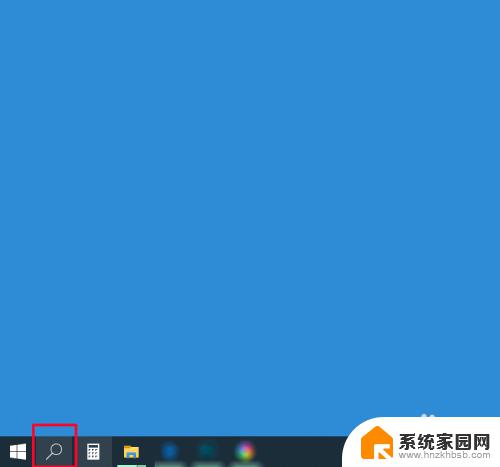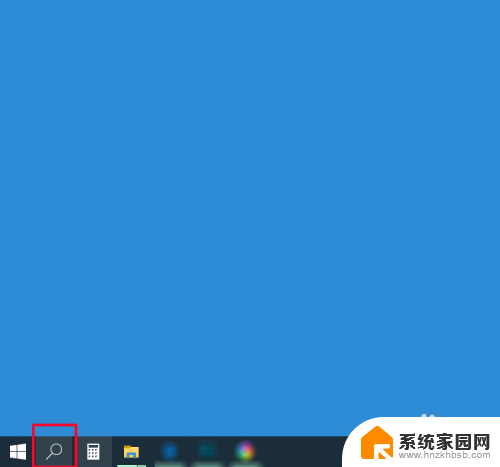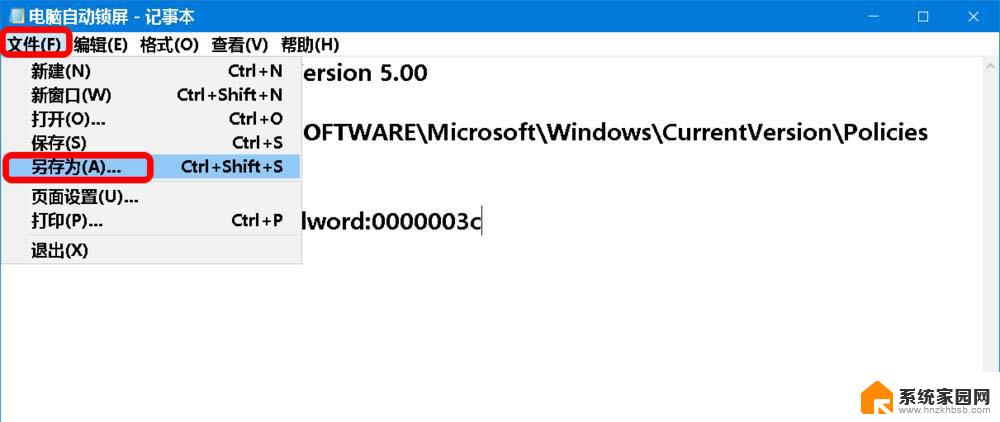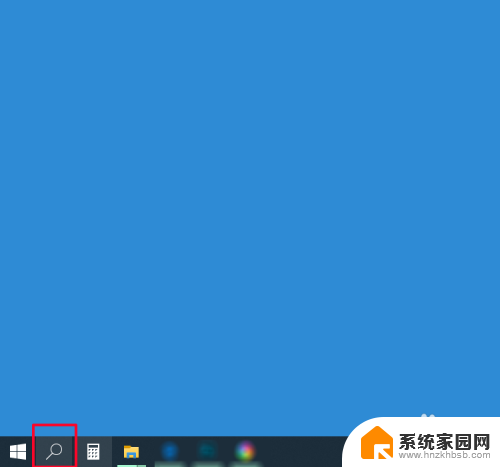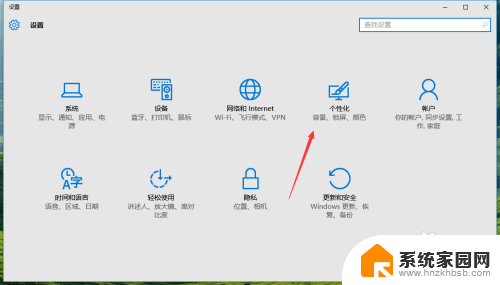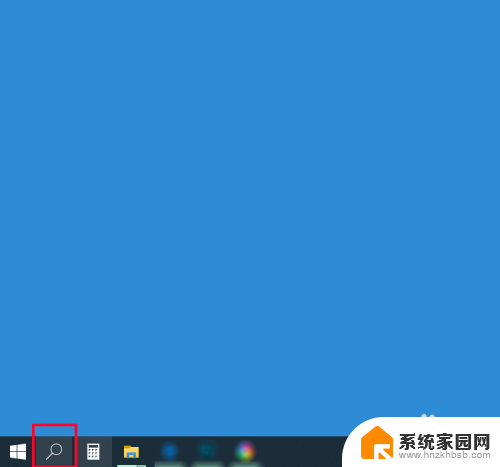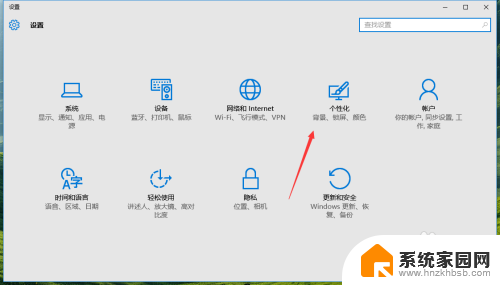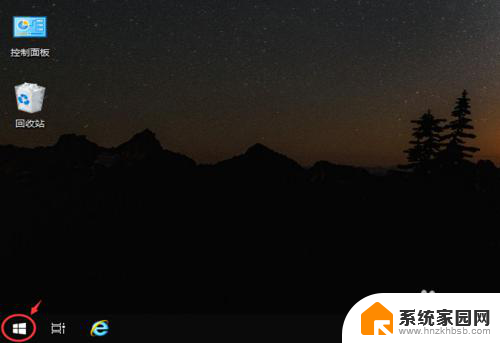windows自动锁屏设置 win10自动锁屏设置方法
更新时间:2023-12-02 10:43:00作者:xiaoliu
在现代社会计算机和互联网已经成为人们生活中不可或缺的一部分,而在使用电脑的过程中,安全性和个人隐私的保护也变得越来越重要。为了保障电脑使用者的隐私安全,Windows系统提供了自动锁屏功能。尤其是在Windows 10操作系统中,自动锁屏设置方法更加简便和灵活。通过合理设置自动锁屏,可以有效防止他人未经授权地访问个人电脑,保护个人隐私的安全。接下来我们将介绍一些Windows 10自动锁屏设置方法,帮助大家更好地保护个人电脑的安全。
操作方法:
1.点击win10任务栏上方的搜索图标,如下图所示:
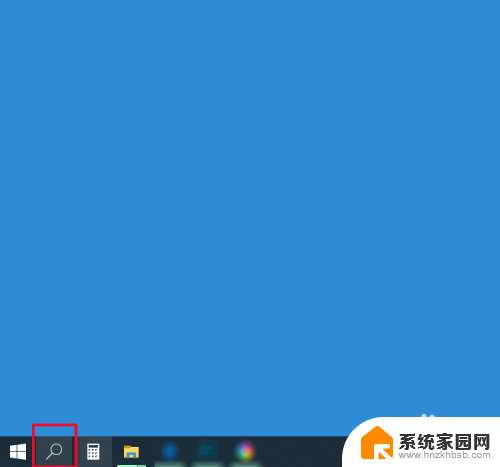
2.然后在搜索对话框中输入“屏幕保护程序”,然后点击“打开”选项,如下图所示:
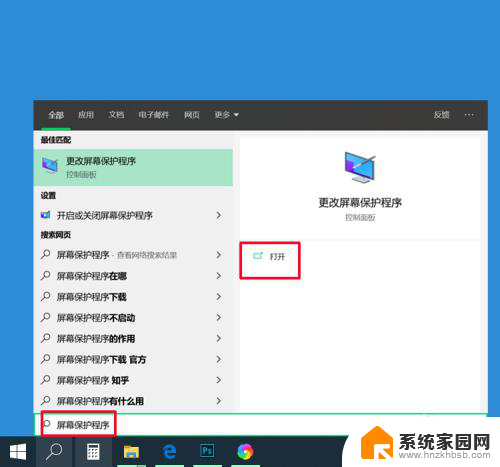
3.打开之后进入到“屏幕保护程序设置”界面,如下图所示:
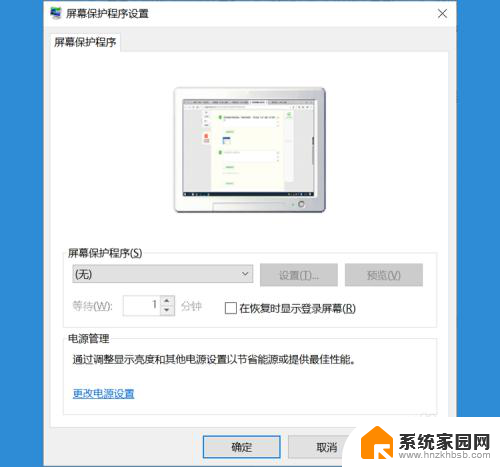
4.点击屏幕保护程序下拉菜单,选择喜欢的方式,如下图所示:
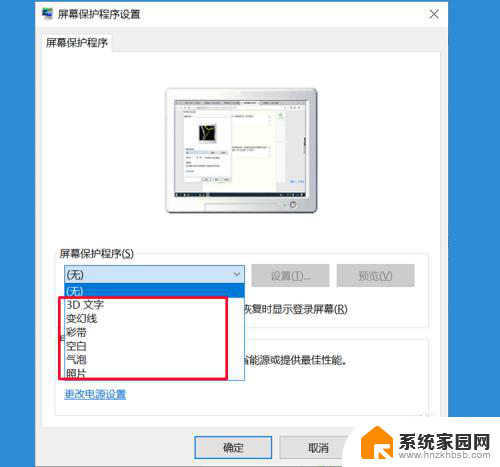
5.然后根据自己的需要设置自动锁屏的时间,可选择性勾选是否在恢复时显示登录屏幕。设置之后点击应用-确定,即可完成设置,如下图所示:
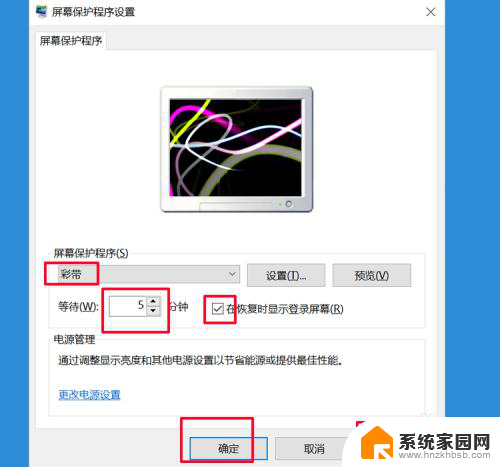
以上是关于Windows自动锁屏设置的全部内容,如有不清楚的用户,可参考以上步骤进行操作,希望对大家有所帮助。